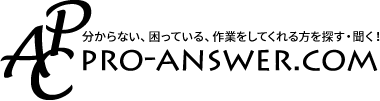質問の仕方
新規質問の場合はPCの場合は画面の右上あたり、スマホの場合だと画面中頃に「新しく質問」ってオレンジのボタンがありますので、それをクリックします。
そうすると画面が切り替わって新規質問画面となります。
もし未ログインの場合はログインを促す画面に行きますので、(ログイン画面に移動)ログインするかまだ未登録の場合は新規会員登録を行ってください。
ログインが済みますと新規質問画面が表示されるはずです。
次に各項目の説明になります。
- タイトル
そのまんまですが、質問の題名です。
改行などは入らなないので、1行でお願いします。文字数の上限は…ないですけど、あまり長くしないほうがいいと思います。下限は5文字以上となっています。題名はなるべく短く且つ、完結なほうがいいいでしょう。
例えば「タイヤ交換について」と聞くよりは何年式の●●のフロントタイヤ交換についてとかちょっとした具体性を入れると伝わりやすいかと思いますし、回答に繋がりやすくなると思います。かといって特別こうしろってルールはありませんので、面倒ならあまり考えず適当に文字を入れてください。
- カテゴリ
質問内容がどのカテゴリに属するかを選択します。
プルダウンメニューから該当しそうなカテゴリーを選択します。
でも例えば塗装の事を車屋さんに質問したいときとかもあると思います。その時は質問の内容が塗装についてだったとしてもカテゴリーを車で選んでください。- 画像を挿入する
そのまんまです。ボタンを押すと画像を選択する画面がでてきますので、そこから選択して「アップロードと挿入」ボタンを押すと本文中に写真が貼り付けられます。
写真の大きさは貼り付けた後に調整できるので、必要がアレば画像サイズを調整してください。- 本文
本文を書きこむ所です。
文を書きこむ所の上にこんなの↓がありますが

これは文字を太くしたり(Bってやつね)斜めにしたり、下にライン引いたりインデントにしてみたらリンク貼ってみたりするやつです。興味のある人はつかってみてください。んなもんいらん!って人はそのまま文字を打って貰えばOKです。
その下の白い空白部分が本文入力欄です。
文字数の上限は1000文字、下限は10文字となっていますので、それ以内に収まるように本文をかいてください。- タグ
質問内容が大体なにに該当するかチェックを入れます。
後で探しやくする意味もありますが、回答者への通知の際により細分化さた通知を希望されている回答者にはこのチェックの内容次第で通知が届くようにする予定になっています 。
選択性なので、該当しそうな項目がない場合は全般などにチェックを入れてください。
最低1個、最大5個までチェックが可能です。
ここまで入力が終わったら「質問を投稿」ボタンをクリックしてください。
内容に問題がなければ無事に投稿が終わり、だれでも見れる状態となります。
投稿後の画面
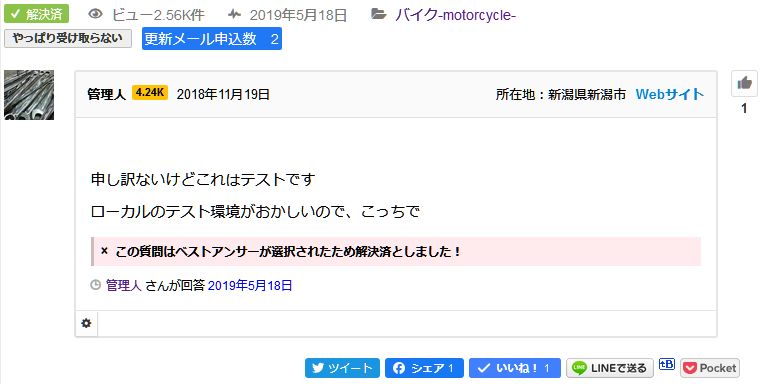
投稿されるとこんな感じの画面に投稿内容が表示されます。
下の方にある歯車は投稿されて本人にのみ表示されます。削除や投稿内容の変更などが行えます。
所在地とWEBサイトは回答者のみに表示されます。質問者の場合は全くなんにも表示されません。
ビュー●●件は今までのこの質問の回覧数、その次は質問が更新された日、その次は質問のカテゴリーで最後に投稿の際に付けタグになります。
最後に
質問の返答、回答についてこんな感じになっています。蛇足的?な説明は更にブログ内で書いています。機能や仕組み的な話が中心ですが、気になるようでしたらご一読くださいませ。現在は最低限の質問、回答ができる程度の機能となっていますが、徐々にアップデートしていく予定です。その際にはお知らせ欄とこのページに追記することでお伝えします。